 Проектирование информационной системы (продолжение) Информационные технологии в экономике, лекция 08
Проектирование информационной системы (продолжение) Информационные технологии в экономике, лекция 08
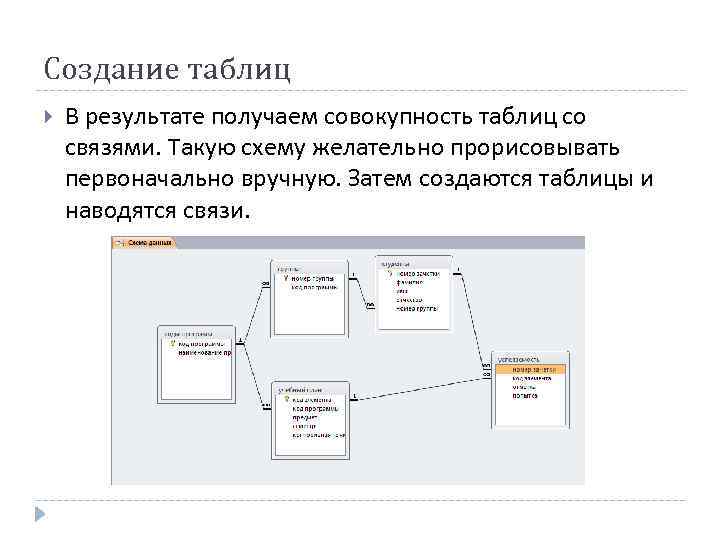 Создание таблиц В результате получаем совокупность таблиц со связями. Такую схему желательно прорисовывать первоначально вручную. Затем создаются таблицы и наводятся связи.
Создание таблиц В результате получаем совокупность таблиц со связями. Такую схему желательно прорисовывать первоначально вручную. Затем создаются таблицы и наводятся связи.
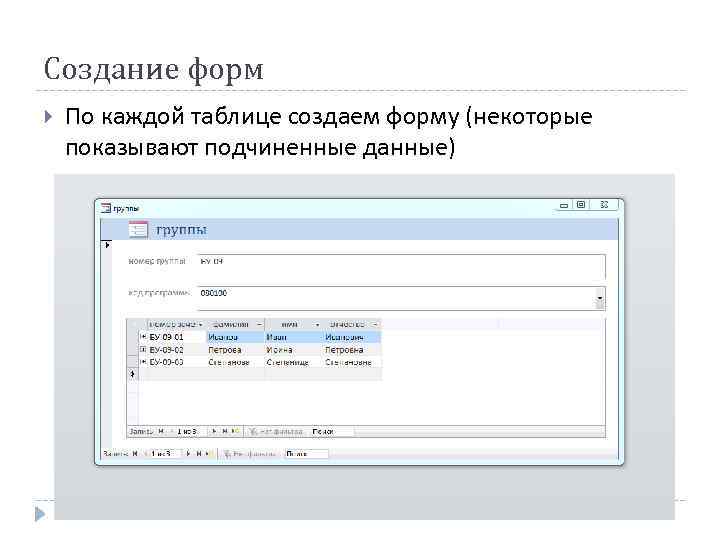 Создание форм По каждой таблице создаем форму (некоторые показывают подчиненные данные)
Создание форм По каждой таблице создаем форму (некоторые показывают подчиненные данные)
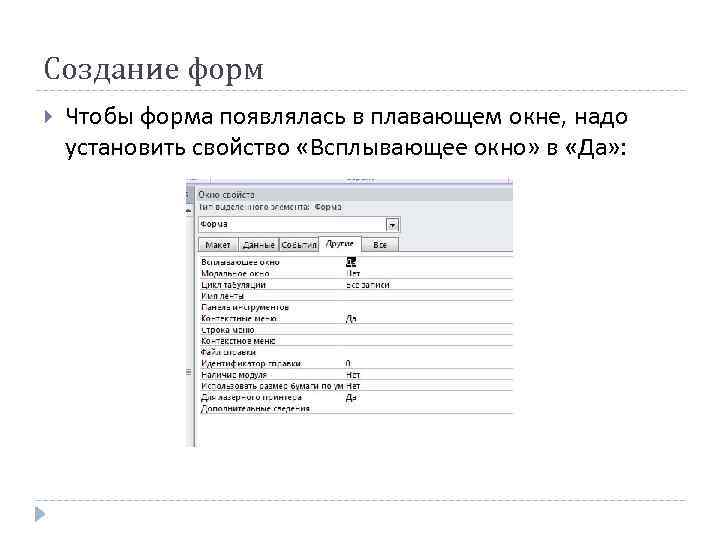 Создание форм Чтобы форма появлялась в плавающем окне, надо установить свойство «Всплывающее окно» в «Да» :
Создание форм Чтобы форма появлялась в плавающем окне, надо установить свойство «Всплывающее окно» в «Да» :
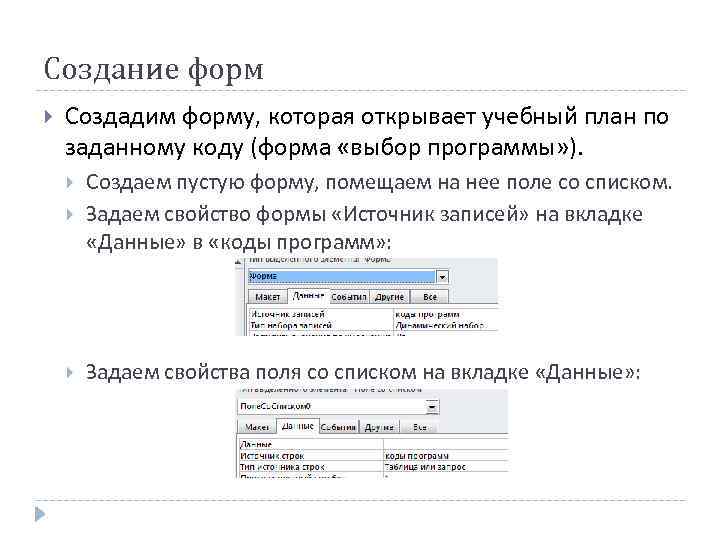 Создание форм Создадим форму, которая открывает учебный план по заданному коду (форма «выбор программы» ). Создаем пустую форму, помещаем на нее поле со списком. Задаем свойство формы «Источник записей» на вкладке «Данные» в «коды программ» : Задаем свойства поля со списком на вкладке «Данные» :
Создание форм Создадим форму, которая открывает учебный план по заданному коду (форма «выбор программы» ). Создаем пустую форму, помещаем на нее поле со списком. Задаем свойство формы «Источник записей» на вкладке «Данные» в «коды программ» : Задаем свойства поля со списком на вкладке «Данные» :
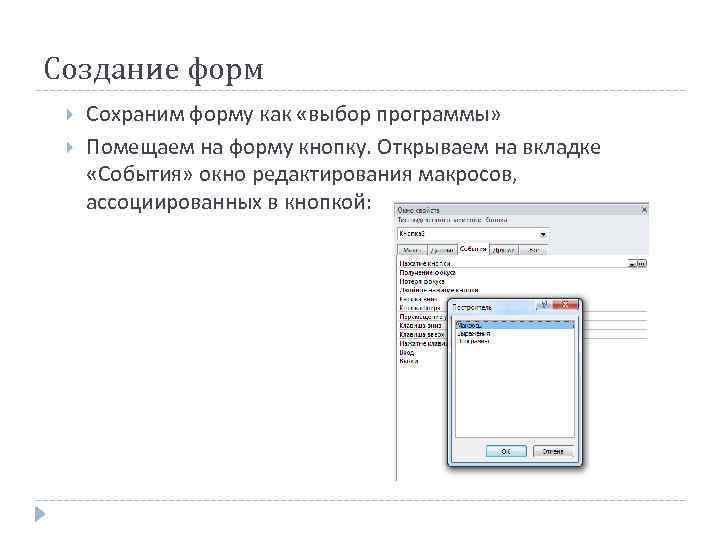 Создание форм Сохраним форму как «выбор программы» Помещаем на форму кнопку. Открываем на вкладке «События» окно редактирования макросов, ассоциированных в кнопкой:
Создание форм Сохраним форму как «выбор программы» Помещаем на форму кнопку. Открываем на вкладке «События» окно редактирования макросов, ассоциированных в кнопкой:
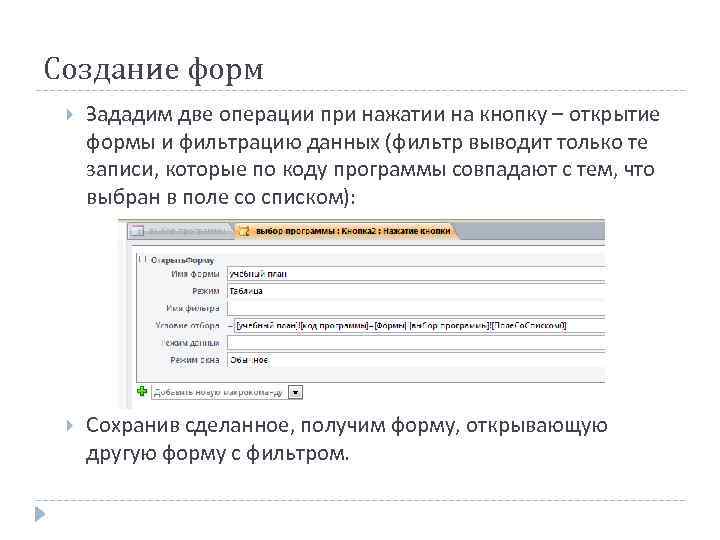 Создание форм Зададим две операции при нажатии на кнопку – открытие формы и фильтрацию данных (фильтр выводит только те записи, которые по коду программы совпадают с тем, что выбран в поле со списком): Сохранив сделанное, получим форму, открывающую другую форму с фильтром.
Создание форм Зададим две операции при нажатии на кнопку – открытие формы и фильтрацию данных (фильтр выводит только те записи, которые по коду программы совпадают с тем, что выбран в поле со списком): Сохранив сделанное, получим форму, открывающую другую форму с фильтром.
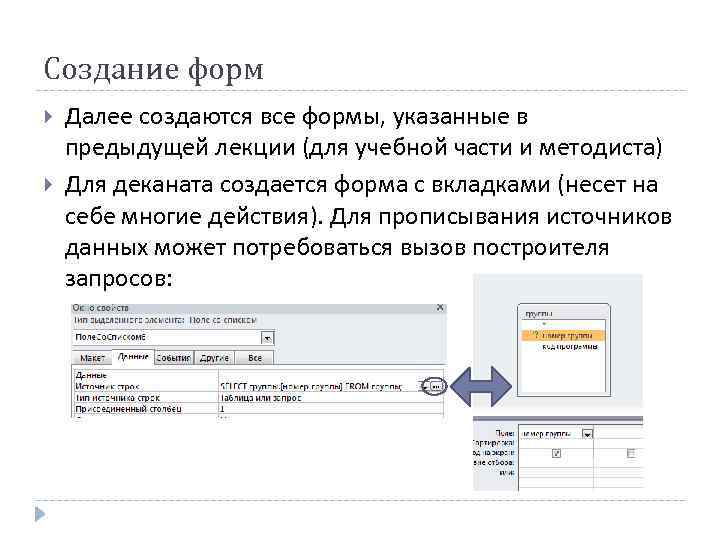 Создание форм Далее создаются все формы, указанные в предыдущей лекции (для учебной части и методиста) Для деканата создается форма с вкладками (несет на себе многие действия). Для прописывания источников данных может потребоваться вызов построителя запросов:
Создание форм Далее создаются все формы, указанные в предыдущей лекции (для учебной части и методиста) Для деканата создается форма с вкладками (несет на себе многие действия). Для прописывания источников данных может потребоваться вызов построителя запросов:
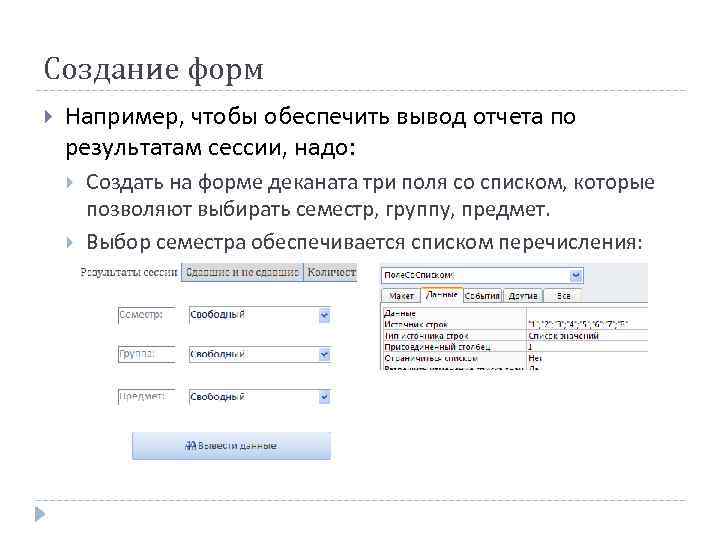 Создание форм Например, чтобы обеспечить вывод отчета по результатам сессии, надо: Создать на форме деканата три поля со списком, которые позволяют выбирать семестр, группу, предмет. Выбор семестра обеспечивается списком перечисления:
Создание форм Например, чтобы обеспечить вывод отчета по результатам сессии, надо: Создать на форме деканата три поля со списком, которые позволяют выбирать семестр, группу, предмет. Выбор семестра обеспечивается списком перечисления:
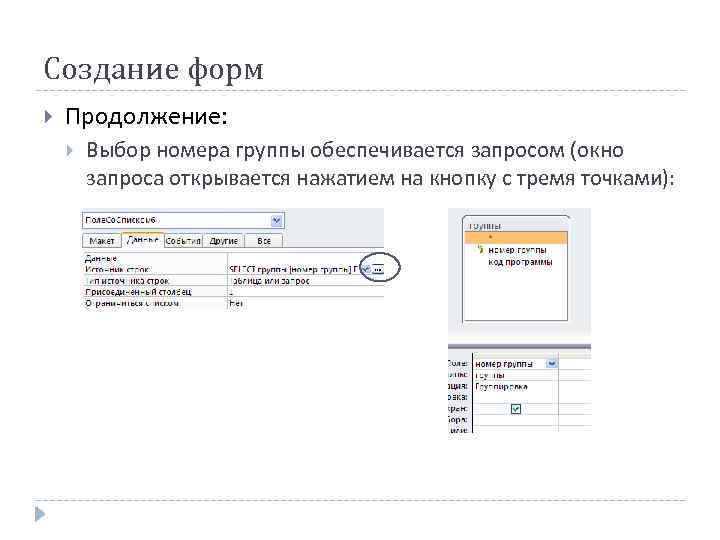 Создание форм Продолжение: Выбор номера группы обеспечивается запросом (окно запроса открывается нажатием на кнопку с тремя точками):
Создание форм Продолжение: Выбор номера группы обеспечивается запросом (окно запроса открывается нажатием на кнопку с тремя точками):
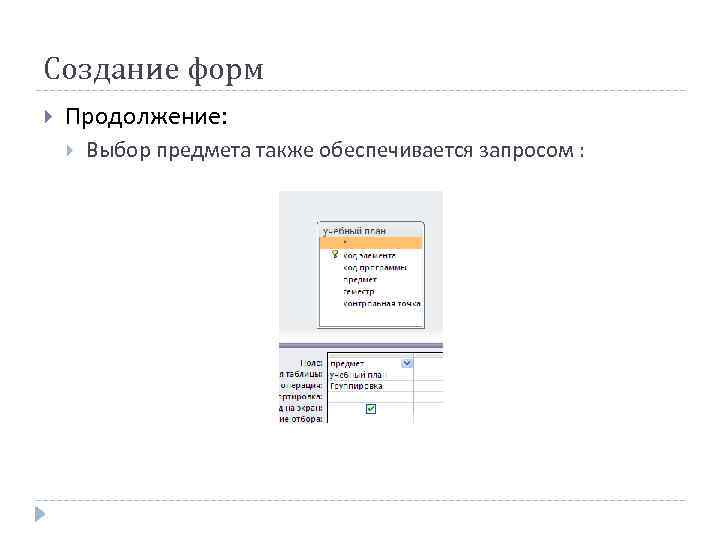 Создание форм Продолжение: Выбор предмета также обеспечивается запросом :
Создание форм Продолжение: Выбор предмета также обеспечивается запросом :
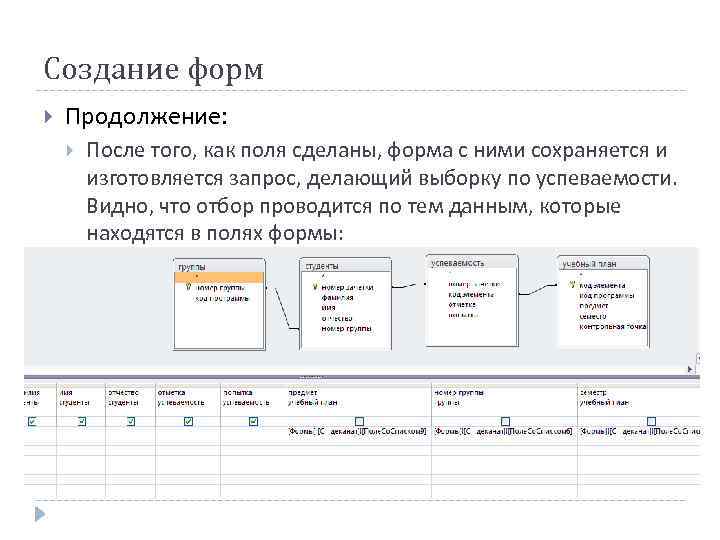 Создание форм Продолжение: После того, как поля сделаны, форма с ними сохраняется и изготовляется запрос, делающий выборку по успеваемости. Видно, что отбор проводится по тем данным, которые находятся в полях формы:
Создание форм Продолжение: После того, как поля сделаны, форма с ними сохраняется и изготовляется запрос, делающий выборку по успеваемости. Видно, что отбор проводится по тем данным, которые находятся в полях формы:
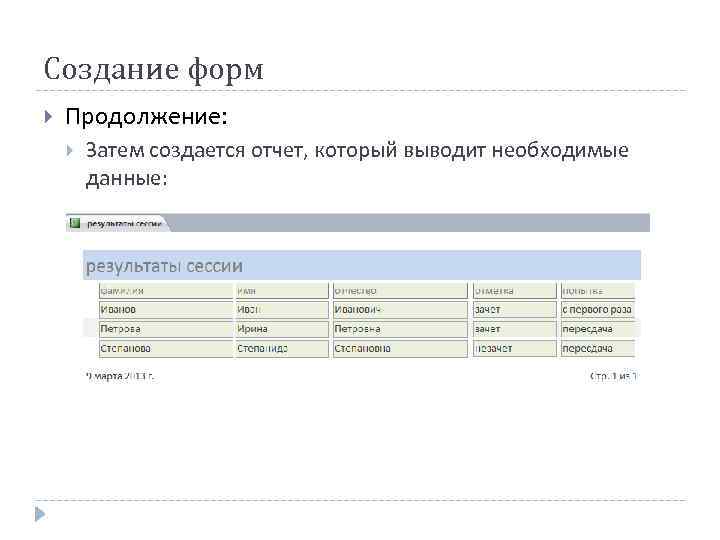 Создание форм Продолжение: Затем создается отчет, который выводит необходимые данные:
Создание форм Продолжение: Затем создается отчет, который выводит необходимые данные:
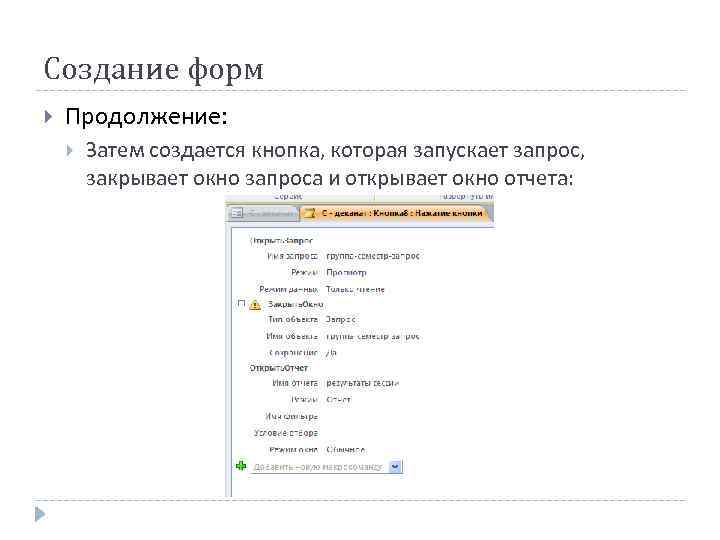 Создание форм Продолжение: Затем создается кнопка, которая запускает запрос, закрывает окно запроса и открывает окно отчета:
Создание форм Продолжение: Затем создается кнопка, которая запускает запрос, закрывает окно запроса и открывает окно отчета:
 Создание форм Похожие операции выполняются для обеспечения двух оставшихся действий деканата: вывод информации о сдавших и не сдавших сессии, а также о долгах. После создания форм А, В, С создается последняя форма модального вида – вход пользователей. Для того, чтобы пароль вводился звездочками, надо в свойстве поля «Маска ввода» задать значение «Пароль» .
Создание форм Похожие операции выполняются для обеспечения двух оставшихся действий деканата: вывод информации о сдавших и не сдавших сессии, а также о долгах. После создания форм А, В, С создается последняя форма модального вида – вход пользователей. Для того, чтобы пароль вводился звездочками, надо в свойстве поля «Маска ввода» задать значение «Пароль» .
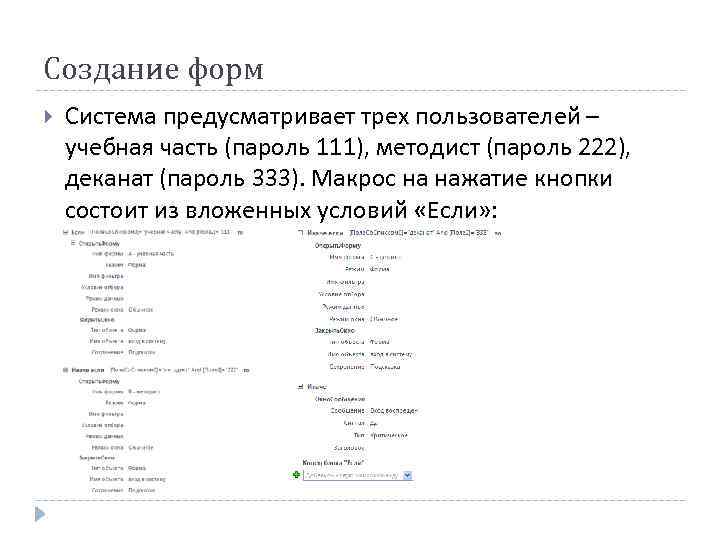 Создание форм Система предусматривает трех пользователей – учебная часть (пароль 111), методист (пароль 222), деканат (пароль 333). Макрос на нажатие кнопки состоит из вложенных условий «Если» :
Создание форм Система предусматривает трех пользователей – учебная часть (пароль 111), методист (пароль 222), деканат (пароль 333). Макрос на нажатие кнопки состоит из вложенных условий «Если» :
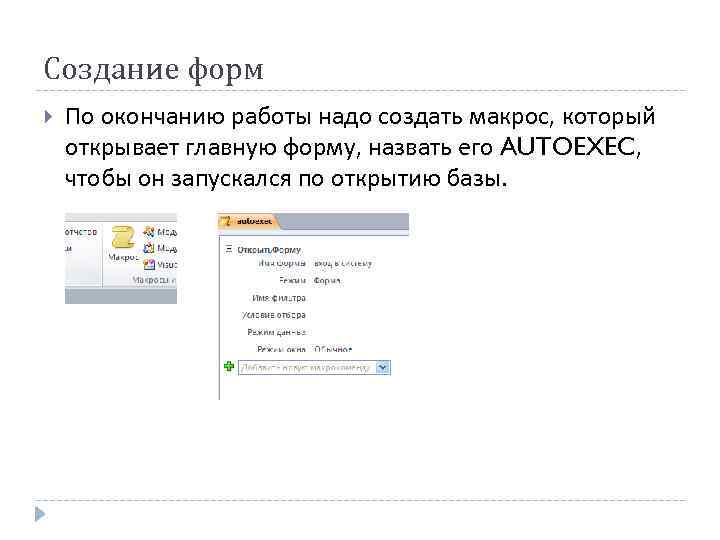 Создание форм По окончанию работы надо создать макрос, который открывает главную форму, назвать его AUTOEXEC, чтобы он запускался по открытию базы.
Создание форм По окончанию работы надо создать макрос, который открывает главную форму, назвать его AUTOEXEC, чтобы он запускался по открытию базы.
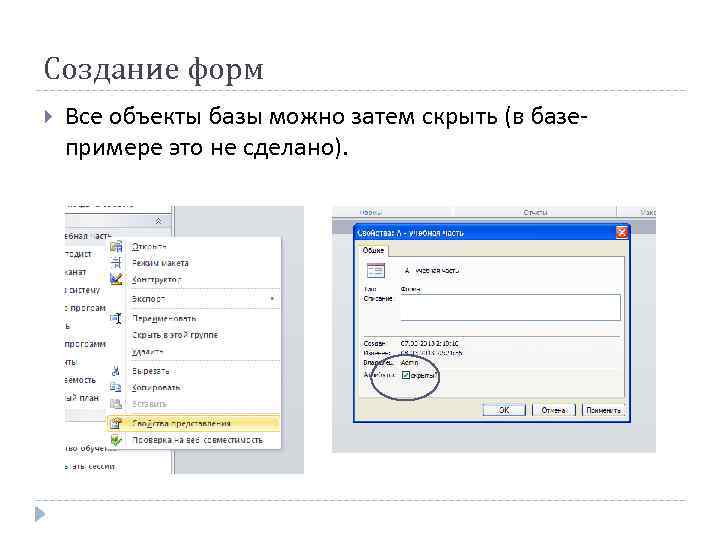 Создание форм Все объекты базы можно затем скрыть (в базепримере это не сделано).
Создание форм Все объекты базы можно затем скрыть (в базепримере это не сделано).